اندروید P ویژگی های جدید زیادی را به سیستم عامل اندروید اضافه کرده است که برای نمونه می توان به ارائه وضعیت آب و هوا و دما در زیر ساعت بر روی صفحه قفل اشاره داشت. اگرچه این ویژگی چندان به چشم نمی آید اما بسیار مفید می باشد. متاسفانه وضعیت آب و هوا و دما همیشه بر روی قفل صفحه مشاهده نمیشود.
اندروید P بتا و دومین پیش نمایش توسعه دهنده معمولا از باگ هایی برخوردار هستند. آزمایش کنندگان باید همواره در نظر داشته باشند که ساختارهای آن ها زمانی که در برنامه های بتای اندروید اجرا می شوند بی عیب و نقص نیستند. گزینه هایی وجود دارد که در هنگام عدم نمایش وضعیت آب و هوا باید آن ها را امتحان کنید.
فهرست محتوا
1- فعال کردن اجازه دسترسی به موقعیت شما برای یافتن وضعیت آب و هوا
داده های وضعیت آب و هوای صفحه قفل از برنامه گوگل نشات می گیرند. بنابراین اگر گوگل قادر به تشخیص موقعیت شما نباشد احتمالا نمی توانید آپدیت های وضعیت آب و هوای محلی خود را دریافت کنید. برای بررسی این مسئله که آیا گوگل اجازه دسترسی به موقعیت شما را دارد یا خیر، باید تنظیمات را باز کنید. سپس بر روی Apps & notifications ضربه بزنید. اکنون بر روی See all X apps ضربه بزنید و پس از پیدا کردن Permission،Google را انتخاب کنید. اگر نوار کناری Location آبی نیست، روی آن ضربه بزنید تا به گوگل اجازه دسترسی به موقعیت خود را بدهید. سپس گوشی را خاموش و روشن کنید و بررسی کنید که آیا وضعیت آب و هوا بر روی صفحه قفل نمایان شده است یا خیر.
2- پاک کردن حافظه پنهان و داده های برنامه گوگل.
درصورتی که گوگل اجازه دسترسی به موقعیت شما را داشته باشد، اما باز هم وضعیت آب و هوا بر روی قفل صفحه نمایش داده نشود، باید داده ها و حافظه پنهان برنامه گوگل را پاک کنید. گاهی اوقات انباشته شدن داده ها و حافظه پنهان به مرور زمان موجب بروز اختلال در عملکرد گوشی (عملکرد وضعیت آب و هوا را نیز شامل میشود) میشود. خوشبختانه پاک کردن داده ها و حافظه پنهان کار ساده ای است. به بخش Settings> Apps & notifications> See all X apps> Google بروید. روند پاک کردن حافظه پنهان را با ضربه بر روی Clear Cache در بالای صفحه آغاز کنید. برای این که پی ببرید که مشکل حل شده است یا خیر، گوشی را یک مرتبه خاموش و روشن کنید.
اگر مشکل برطرف نشد، داده های برنامه گوگل را پاک کنید. به همان منو در بخش Settings> Apps & notifications > See all X apps> Google بروید اما این بار روی Clear Storage ضربه بزنید. سپس Clear Google search data را انتخاب کنید و روی OK ضربه بزنید. مواظب باشید که بر روی Clear All Data ضربه نزنید؛ زیرا بدین طریق تاریخچه ی اکانت گوگل شما حذف می شوند.
اگر از Pixel Launcher استفاده می کنید، پاک کردن داده های گوگل موجب تنظیم مجدد طرح بندی صفحه اصلی میشود. زمانی که داده ها را پاک کردید گوشی خود را خاموش و روشن کنید تا ببینید قابلیت وضعیت آب و هوا شروع به کار کرده است یا خیر.
3- حذف آپدیت های برنامه گوگل
اگر پاک کردن حافظه پنهان یا داده های برنامه گوگل مشکل را برطرف نکرد، می توانید حذف آپدیت های برنامه گوگل را امتحان کنید. این کار باعث جایگزینی نسخه ی کارخانه با برنامه گوگل میشود. نسخه کارخانه از آپدیت های اخیر برخوردار نیست. شما می توانید برای پیشگیری از بروز هرگونه مشکل در آپدیت های گوگل، آپدیت ها را مجددا نصب کنید.
برای شروع فرآیند حذف آپدیت ها، تنظیمات را باز کنید و به Apps & notification بروید اگر بلافاصله Google را مشاهده نکردید، روی See all X apps ضربه بزنید و سپس Google را انتخاب کنید.
روی سه نقطه موجود در گوشه سمت راست بالای نمایشگر ضربه بزنید؛ سپس Uninstall updates را انتخاب کنید. بر روی اعلانی که در مورد حذف آپدیت ها هشدار می دهد، ضربه زده و OK را انتخاب کنید. سپس نسخه کارخانه جایگزین برنامه گوگل میشود.
البته هنوز کار شما تمام نشده است. گوشی خود را خاموش و روشن کنید. سپس play store را باز کرده و به منوی کناری بروید. روی My apps & games، سپس Updates و Google ضربه بزنید. در آخر گوشی خود را مجددا خاموش و روشن کنید و بررسی کنید که مشکل برطرف شده است یا خیر.
4- فکتوری ریست (بازیابی به تنظیمات کارخانه) دستگاه
اگر گزینه های ذکر شده کارساز نبودند، آخرین گزینه ای که پیش روی شما است فکتوری ریست کردن دستگاه است.
از آنجایی که فکتوری ریست کردن دستگاه موجب پاک شده داده های گوشی میشود، به آن گزینه هسته ای می گویند. هر داده ای که پشتیبان گیری نشده باشد قطعا از بین می رود. پس مطمئن شوید که از تمامی تصاویر، پیام ها و محتویات مهم گوشی قبل از فکتوری ریست کردن پشتیبان گیری کرده اید.
گزینه های ریست کردن گوشی را در Settings>System>Reset options>Erase all data factory reset پیدا می کنید. زمانی که بر روی Erase all data factory reset ضربه می زنید گوگل شما را از آن چه که این گزینه حذف خواهد کرد مطلع میکند. همچنین اکانت هایی را که معمولا وارد می شوید به شما نمایش می دهد و هشدار می دهد که با این کار چه چیزی را از دست می دهید. سپس روی Reset Phone ضربه بزنید.
این گزینه ها بخصوص گزینه ی 2 و 3 به برطرف مشکل عدم نمایش وضعیت آب و هوا بر روی قفل صفحه کمک می کنند؛ اما راه حل های تضمین شده ای نیستند. حتی اگر این گزینه ها برای شما کارساز واقع شوند، امکان دارد مجددا این مشکل پیش بیاد. تنها کاری که می توان تا قبل از انتشار آپدیتی برای برطرف کردن مشکلات گوگل انجام داد، امتحان کردن مجدد این گزینه ها می باشد.
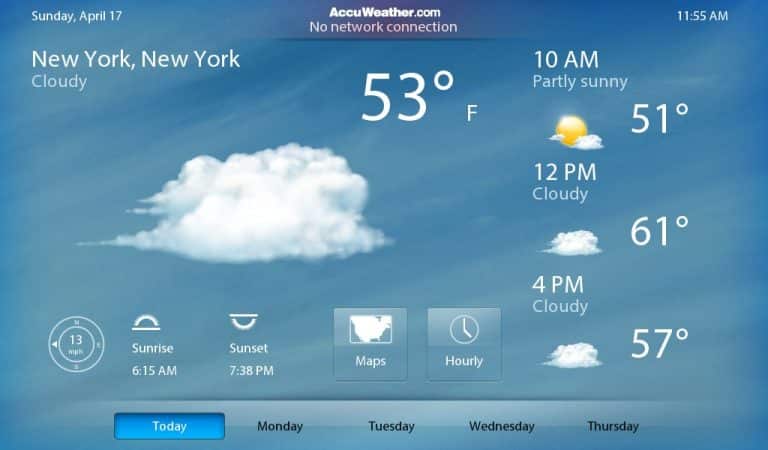
چی جوری آبو هوا را روی گوشیم فعال کنم
سلام .مشکل من اینه که بجای تهران گلندواگ میاد. من هیچ وقت اون جا نرفتم
سلام مشکل من اینه که کلا ویجت برنامه ها نمیاد تو بخشی که میشه اضافشون کرد تو صفحه ی اصلی
کلا ویجت های برنامه هایی که نصب می کنم مث برنامه بادصبا نمیاد تو بخش ویجت ها
و هر برنامه ایی که ویجت داره کلا نمیاد تو ویجت ها
گوشیم سامسونگ جی 2 کور هست
تازه خریدم
کلی برنامه نصب کردم مشکلش حل نشد فقط با نصب لانچر میشه درستش کرد
اما گوشی سنگین میشه منم میخوام بدون لانچر این مشکلو حل کنم ینی با لانچر خود گوشی که روش نصبه
سامسونگ اکسپرینس هوم هست فک کنم اسمش
شاید یک نسخهی کاستوم از اندروید روی گوشیتون نصب کنید مشکل حل شه
منم این مشکل رو دارم اب وهوا وساعت درصفحه نمایان نمیشود چکارکنم ؟